Specialiųjų simbolių įterpimas į Word 2010
Kartais gali prireikti įterpti neįprastą simbolį į Word 2010 dokumentą. Perskaitykite, kaip lengvai tai padaryti su mūsų patarimais ir simbolių sąrašu.
Įvardytas diapazonas programoje „Excel“ yra ne kas kita, kaip langelis arba langelių diapazonas, kuriam suteiktas draugiškas aprašomasis pavadinimas. Diapazonų pavadinimai leidžia formulėse naudoti lengvai atpažįstamus pavadinimus, o ne langelių adresus.
Pavyzdžiui, tarkime, kad A1:A25 langeliuose parduodate eilutinius elementus, o B1 langelyje turite procentinį mokestį. Galite apskaičiuoti visą pardavimo sumą su mokesčiais naudodami šią formulę:
=SUMA(A1:A25)*(1+B1)
Dabar įsivaizduokite, kad savo diapazonams suteikėte aprašomuosius pavadinimus, iškviesdami langelius A1:25 Sale_Items ir langelį B1 Mokesčių_procentai. Tada galite apskaičiuoti visą pardavimo sumą su mokesčiais naudodami šią formulę:
=SUM(Pardavimo_Prekės)*(1+Mokesčių_procentas)
Iš karto matosi, kaip lengviau suprasti, kas vyksta formulėje. Formulę lengviau ne tik perskaityti, bet ir paaiškinti kitiems, kurie nėra susipažinę su darbo knyga.
Kitas šių diapazonų pavadinimo privalumas yra tai, kad naujų formulių su šiais pavadintais diapazonais kūrimas tampa lengvesnis, nes galite tiesiog naudoti lengvai įsimenamą aprašomąjį pavadinimą, užuot bandę prisiminti, kad eilutės elementų pardavimas vyksta ląstelėse A1:A25.
Norėdami sukurti pavadintą diapazoną, atlikite šiuos veiksmus:
Pasirinkite langelį arba langelių diapazoną, kurį norite pavadinti.
Skirtuke Formulės pasirinkite Nustatyti pavadinimą. Tai suaktyvina dialogo langą Naujas pavadinimas.

Vardo įvesties laukelyje įveskite draugišką, aprašomąjį savo diapazono pavadinimą.
Išskleidžiamajame lauke Taikymo sritis pasirinkite, ar norite, kad pavadintą diapazoną būtų galima naudoti visoje darbaknygėje, ar tik konkrečiame lape.
Paspauskite mygtuką Gerai, kad sukurtumėte pavadintą diapazoną.
Rinkdamiesi savo asortimento pavadinimą, atminkite šias taisykles ir geriausią praktiką:
Negalite naudoti tarpų diapazono pavadinimuose. Vietoj to naudokite apatinį brūkšnį, kad mėgdžiotumėte tarpą (pvz., Pardavimo_elementai).
Diapazono pavadinimai turi prasidėti raide arba apatiniu brūkšniu.
Diapazono pavadinimai negali būti tokie patys kaip langelių adresai. Pavyzdžiui, negalite pavadinti diapazono Q1, nes „Excel“ jau turi langelį Q1.
Kaip diapazono pavadinimą galite naudoti bet kurią raidę, išskyrus R ir C. Programoje „Excel“ jos yra rezervuotos R1C1 nuorodos stiliui.
Diapazonų pavadinimuose negalite naudoti operatorių simbolių (+, –, *, /, <,>, &). Vieninteliai diapazono pavadinimuose galiojantys simboliai yra taškas (.), klaustukas (?), apatinis brūkšnys (_) ir pasvirojo brūkšnio () simboliai, jei jie nėra naudojami kaip pirmasis vardo simbolis.
Nenaudokite pavadinimų, kuriuos Excel naudoja viduje, pvz., Print_Area. Nors „Excel“ leidžia šį pavadinimą, jį naudojant darbaknygėje gali atsirasti pavadinimų nesuderinamumo klaidų. Kiti pavadinimai, kurių reikia vengti, yra „Auto_Activate“, „Auto_Close“, „Auto_Deactivate“, „Auto_Open“, „Consolidate_Area“, „Criteria“, „Data_Form“, „Database“, „Extract“, „FilterDatabase“, „Spausdinti_pavadinimai“, „Įrašytuvas“ ir „Sheet_Title“.
Didžiausias diapazono pavadinimo ilgis yra 255 simboliai. Atsižvelgiant į tai, apskritai turėtumėte vengti labai ilgų pavadinimų. Atminkite, kad diapazono pavadinimo tikslas yra pateikti prasmingą, lengvai įsimenamą pavadinimą, kurį galite lengvai įvesti į formulę.
Vardų langelis, esantis kairėje nuo formulės juostos, siūlo keletą patogių funkcijų, skirtų darbui su pavadintais diapazonais. Galite spustelėti išskleidžiamąjį parinkiklį vardo laukelyje, kad pamatytumėte visus pavadintus diapazonus darbaknygėje. Paspaudus bet kurį iš sąraše nurodytų diapazonų, tas diapazonas automatiškai pasirenkamas.
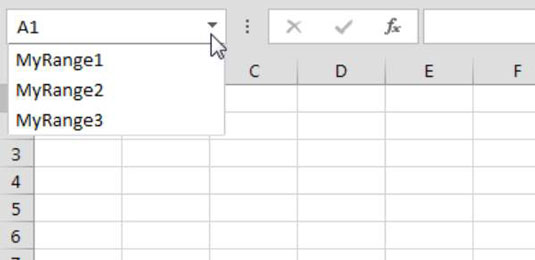
Vardų laukelis taip pat yra greitesnis būdas sukurti pavadintą diapazoną. Norėdami sukurti pavadintą diapazoną naudodami pavadinimo laukelį, pirmiausia pasirinkite langelį arba diapazoną, kurį norite pavadinti. Tada įveskite tinkamą vardą tiesiai į vardo laukelį. Paspauskite Enter klavišą, kad sukurtumėte pavadinimą.
Vardų dėžutės dydį galima keisti. Jei pavadinimas yra per ilgas vardų laukeliui, tiesiog perkelkite pelės žymeklį virš dešiniojo vardų laukelio krašto, kol jis pavirs horizontalia rodykle. Kai žymeklis tampa horizontalia rodykle, spustelėkite ir vilkite, kad išplėstumėte pavadinimo laukelį.
Kartais gali prireikti įterpti neįprastą simbolį į Word 2010 dokumentą. Perskaitykite, kaip lengvai tai padaryti su mūsų patarimais ir simbolių sąrašu.
„Excel 2010“ naudoja septynias logines funkcijas – IR, FALSE, IF, IFERROR, NOT, OR ir TRUE. Sužinokite, kaip naudoti šias funkcijas efektyviai.
Sužinokite, kaip paslėpti ir atskleisti stulpelius bei eilutes programoje „Excel 2016“. Šis patarimas padės sutaupyti laiko ir organizuoti savo darbalapius.
Išsamus vadovas, kaip apskaičiuoti slankiuosius vidurkius „Excel“ programoje, skirtas duomenų analizei ir orų prognozėms.
Sužinokite, kaip efektyviai nukopijuoti formules Excel 2016 programoje naudojant automatinio pildymo funkciją, kad pagreitintumėte darbo eigą.
Galite pabrėžti pasirinktus langelius „Excel 2010“ darbalapyje pakeisdami užpildymo spalvą arba pritaikydami ląstelėms šabloną ar gradiento efektą.
Dirbdami su laiko kortelėmis ir planuodami programą „Excel“, dažnai pravartu lengvai nustatyti bet kokias datas, kurios patenka į savaitgalius. Šiame straipsnyje pateikiami žingsniai, kaip naudoti sąlyginį formatavimą.
Sužinokite, kaip sukurti diagramas „Word“, „Excel“ ir „PowerPoint“ programose „Office 365“. Daugiau informacijos rasite LuckyTemplates.com.
„Excel“ suvestinės lentelės leidžia kurti <strong>pasirinktinius skaičiavimus</strong>, įtraukiant daug pusiau standartinių skaičiavimų. Šiame straipsnyje pateiksiu detalius nurodymus, kaip efektyviai naudoti šią funkciją.
Nesvarbu, ar dievinate, ar nekenčiate Word gebėjimo išjuokti jūsų kalbos gebėjimus, jūs turite galutinį sprendimą. Yra daug nustatymų ir parinkčių, leidžiančių valdyti „Word“ rašybos ir gramatikos tikrinimo įrankius.





